A través de esta quinta tarea,vamos a hacer un repaso de como crear un documento de Libre Office y utilizar distintos formatos incluyendo imágenes. El objetivo fundamental es que tengáis unos apuntes con los conceptos básicos que llevamos hasta ahora y los podáis aplicar en las distintas actividades que realicemos.
Para copiar:
En primer lugar, vamos a CREAR DOCUMENTO NUEVO, para ello podemos entrar desde un acceso directo de la pantalla, o bien a través de aplicaciones, oficina y Libre Office Writer
A continuación, BUSCAR TEXTO: Lo primero que hacemos, es entrar en Mozila Firefox, para ello nos vamos a la pantalla de inicio y hacemos click con el botón izquierdo en el siguiente icono
A continuación, ENTRAMOS EN LA PÁGINA DE INICIO DE GOOGLE, situamos el cursor dentro de la cajita de búsqueda y damos un click con el botón izquierdo, escribimos lo que queremos buscar y le damos a enter (en el teclado) o bien un click con el botón izquierdo en la lupa. Una vez nos salgan los resultados, seleccionamos la página haciendo un click con el botón izquierdo del ratón.
Una vez dentro de la página, vamos a COPIAR EL TEXTO A UN DOCUMENTO, para ello seleccionamos el texto que nos interesa, nos ponemos encima del texto a copiar (acordaros que es más fácil desde el final del texto arrastrar el ratón), y dejando pulsado el botón izquierdo del ratón arrastramos hasta seleccionar el texto. Nos situamos encima del texto, le hacemos click con el botón derecho y seleccionamos con un click en el botón izquierdo "copiar", a continuación nos vamos al documento donde queremos pegarlo, hacemos click sobre el documento con el botón derecho y le damos con el botón izquierdo un click en "pegar".
Una vez pegado el texto, podemos EDITARLO (hacerle bordes a un trozo del texto, cambiar el tipo de fuente, su color, su tamaño, ponerlo en cursiva, en negrita,...), para ello seleccionamos el texto que deseamos cambiar, y utilizando el menú de arriba cambiamos el tipo de letra, su tamaño, su color,... Si lo que queremos es hacerle bordes a un trozo del texto, lo seleccionamos, y a continuación hacemos click en el menú de arriba Formato, Párrafo y aquí podemos editar bordes y fondo.
Otra cosa, que ya hemos practicado, es buscar imágenes y copiarlas en el texto. Ahora vamos a EDITAR IMÁGENES EN UN TEXTO, para ello, tenéis que hacer doble click en la imagen con el botón izquierdo y os sale esta pantalla:
Recordad:
- Antes: significa delante el texto, la imagen detrás
- Después: significa la imagen delante, el texto detrás
- Paralelo: significa dentro del texto
- Continuo: el texto queda por encima de la imagen
Por último, no os olvidéis de guardar vuestro trabajo, para ello, click botón izquierdo en archivo, guardar como, escribimos el nombre, buscamos el lugar donde lo vamos a guardar, y le damos a aceptar
Ahora vamos a practicar:
TAREA: Tenéis que crear un documento nuevo, :
Cuando el mundo pierda toda magia
Cuando mi enemigo sea yo
Cuando me apuñale la nostalgia
Y no reconozca ni mi voz
Y aquí tenéis las instrucciones:
1. Creamos un documento nuevo, lo vamos a llamar: "Resistiré"
2. Buscamos en Google: letra canción Resistiré, la seleccionamos y la copiamos en el documento
3. Una vez creado, vamos a editar el texto
4. Título: Arial 28 negrita color blanco, los cuatro bordes doble línea, grosor 3,5, color granate, relleno rojo claro
5. Los dos primeros párrafos Arial 12, color rojo
6. Los párrafos 3 y 4, Arial 12, negrita, cursiva y color naranja
7. Los párrafos 5 y 6, Arial 12, color azul
8. Los párrafos 7 y 8, Arial 12, negrita, cursiva y color naranja
9. Buscar imágenes relacionadas con el texto e insertarlas en distintas posicines como hemos practicado en clase
RESISTIRÉ (Dúo
Dinámico)
Cuando pierda todas las partidas
Cuando duerma con la soledad
Cuando se me cierren las salidas
Y la noche no me deje en paz
Cuando duerma con la soledad
Cuando se me cierren las salidas
Y la noche no me deje en paz
Cuando sienta miedo del silencio
Cuando cueste mantenerme en pie
Cuando se rebelen los recuerdos
Y me pongan contra la pared
Cuando cueste mantenerme en pie
Cuando se rebelen los recuerdos
Y me pongan contra la pared
Resistiré,
erguido frente a todo
Me volveré de hierro para endurecer la piel
Y aunque los vientos de la vida soplen fuerte
Soy como el junco que se dobla
Pero siempre sigue en pie
Me volveré de hierro para endurecer la piel
Y aunque los vientos de la vida soplen fuerte
Soy como el junco que se dobla
Pero siempre sigue en pie
Resistiré, para
seguir viviendo
Soportaré los golpes y jamás me rendiré
Y aunque los sueños se me rompan en pedazos
Resistiré, resistiré
Soportaré los golpes y jamás me rendiré
Y aunque los sueños se me rompan en pedazos
Resistiré, resistiré
Cuando el mundo pierda toda magia
Cuando mi enemigo sea yo
Cuando me apuñale la nostalgia
Y no reconozca ni mi voz
Cuando me amenace
la locura
Cuando en mi moneda salga cruz
Cuando el diablo pase la factura
O si alguna vez me faltas tú
Cuando en mi moneda salga cruz
Cuando el diablo pase la factura
O si alguna vez me faltas tú
Resistiré,
erguido frente a todo
Me volveré de hierro para endurecer la piel
Y aunque los vientos de la vida soplen fuerte
Soy como el junco que se dobla
Pero siempre sigue en pie
Me volveré de hierro para endurecer la piel
Y aunque los vientos de la vida soplen fuerte
Soy como el junco que se dobla
Pero siempre sigue en pie
Resistiré, para seguir viviendo
Soportaré los golpes y jamás me rendiré
Y aunque los sueños se me rompan en pedazos
Resistiré, resistiré
Soportaré los golpes y jamás me rendiré
Y aunque los sueños se me rompan en pedazos
Resistiré, resistiré
Y aquí tenéis las instrucciones:
1. Creamos un documento nuevo, lo vamos a llamar: "Resistiré"
2. Buscamos en Google: letra canción Resistiré, la seleccionamos y la copiamos en el documento
3. Una vez creado, vamos a editar el texto
4. Título: Arial 28 negrita color blanco, los cuatro bordes doble línea, grosor 3,5, color granate, relleno rojo claro
5. Los dos primeros párrafos Arial 12, color rojo
6. Los párrafos 3 y 4, Arial 12, negrita, cursiva y color naranja
7. Los párrafos 5 y 6, Arial 12, color azul
8. Los párrafos 7 y 8, Arial 12, negrita, cursiva y color naranja
9. Buscar imágenes relacionadas con el texto e insertarlas en distintas posicines como hemos practicado en clase



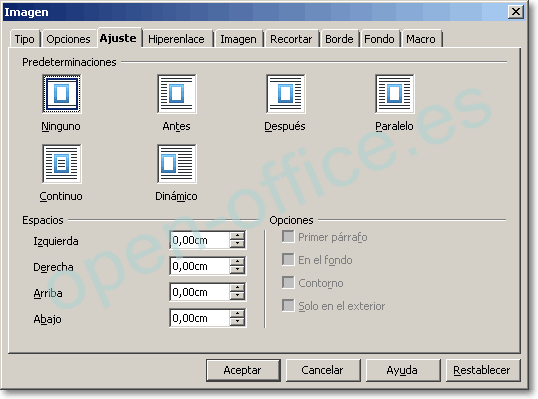






No hay comentarios:
Publicar un comentario